郑州大学考试客户端 常见问题说明解析
郑州大学考试客户端常见问题说明

考试客户端常见问题说明郑州大学现代远程教育学院福建榕基软件股份有限公司1.1客户端对操作系统和浏览器的兼容问题新版考试客户端支持Windows 7 及以上,不支持XP系统。
第一次安装客户端时,需要使用IE浏览器登陆支撑平台,进入网上考试的考试客户端页面,点【登陆】按钮进行下载安装。
安装完成以后,系统会自动在电脑系统桌面上生成一个“郑州大学现代远程教育网上考试客户端”的快捷方式,以后登陆考试系统,直接点击该桌面图标即可进行登陆。
1.2网络不通时导致的安装中断问题在第一次点击【登陆】按钮进行下载安装客户端的过程中,当出现如下界面提示时表示网络不通:检查并恢复网络正常连接后,再重新点击【登陆】按钮进行下载安装。
1.3缺少.net语言包导致的安装中断问题在第一次安装客户端过程中,如果出现如下界面时表示缺少.net 语言安装包:此时,点【确定】按钮关掉安装页面,登陆支撑平台,进入网上考试的考试客户端页面,下载“Microsoft .Net Framework 4.0”,下载完成后对下载的压缩文件进行解压、安装。
然后重新点【登陆】按钮重新进行下载安装客户端。
1.4客户端安装文件可能损坏时的报错问题当第一次点【登陆】进行下载安装客户端时出现如下界面或不能自动下载安装客户端时:可以登陆支撑平台,进入网上考试的考试客户端页面,点击“考试客户端安装包下载”,进行手工下载,下载完后进行解压、安装。
1.5网络不通造成的登陆报错登陆考试客户端时,如果出现如下界面说明网络发生故障异常:检查并恢复网络正常后,再重新登陆考试客户端。
1.6二次验证不显示绿框或提示“找不到指定模块”的问题进入第二次验证时,如果只有一个红色框,没有出现绿色框时,说明电脑操作系统本身缺少Vc++运行库,如下图所示:或则进行第二次验证时,弹出如下图的提示时,也是说明电脑操作系统本身缺少Vc++运行库:此时,请先关掉客户端登陆窗口,登陆支撑平台,进入网上考试的考试客户端页面,下载“vc++运行库安装包”,下载完成后对下载的压缩文件进行解压、安装。
郑州大学现代远程教育学院网上考试系统用户使用手册

郑州大学现代远程教育学院网上考试系统用户使用手册work Information Technology Company.2020YEAR郑州大学现代远程教育学院网上考试系统用户使用手册郑州大学现代远程教育学院福建榕基软件股份有限公司目录1 登录/退出系统 (2)1.1登陆 (2)1.2退出 (3)2各功能详细使用说明 (5)2.1在线练习 (6)2.1.1练习题库 (7)2.1.2错题库 (8)2.1.3收藏题库 (9)2.1.4模拟考试 (9)2.3在线考试 (11)2.3.1客户端下载/安装 (11)2.3.2网上考试 (13)3 硬件配置要求 (21)3.1客户端PC机配置 (21)3.2客户端PC机系统软件环境要求 (21)1 登录/退出系统1.1 登陆网上考试平台学生登陆需要从郑州大学现代远程教育支撑平台中跳转。
在浏览器地址栏中输入http://202.196.64.120/,进入郑州大学现代远程教育支撑平台,在页面的登录框点击“登陆”按钮,郑州大学现代远程教育支撑平台首页登录如下图所示:在郑州大学现代远程教育支撑平台登陆后,弹窗中点击进入系统,进如郑州大学现代远程教育支撑平台,如下图所示:进入系统后,在系统左侧菜单栏中选择“网上考试”,进入网上考试系统,如下图所示:1.2 退出登录成功后如需退出系统,单击页面上方退出系统按钮退出。
如下图所示:2各功能详细使用说明系统主要分为两大部分,“在线练习”页面和“在线考试”。
在线练习部分采用网页形式进行,在线考试需要下载客户端并安装,在客户端内进行考试。
首页如下图所示,有学生课程列表和客户端下载功能。
在线练习页面主要包括“练习题库”、“错题库”、“收藏题库”和“模拟考试”四部分,如下图所示:在线考试主要通过客户端登陆后进行考试,如下图所示:2.1 在线练习在线练习是为了学生对需要进行考试的课程进行试题练习。
首页选择课程【点击进入】进入课程练习。
考试端常见问题
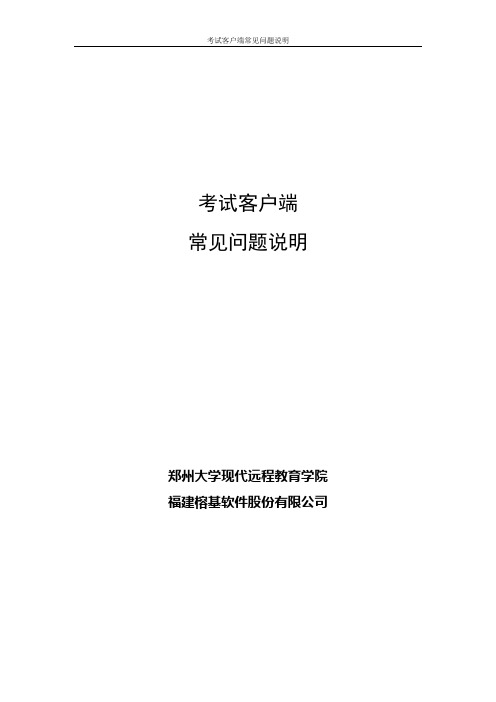
考试客户端常见问题说明考试客户端常见问题说明郑州大学现代远程教育学院福建榕基软件股份有限公司1.1 客户端对操作系统和浏览器的兼容问题新版考试客户端支持Windows 7 及以上,不支持XP系统。
第一次安装客户端时,需要使用IE浏览器登陆支撑平台,进入网上考试的考试客户端页面,点【登陆】按钮进行下载安装。
安装完成以后,系统会自动在电脑系统桌面上生成一个“郑州大学现代远程教育网上考试客户端”的快捷方式,以后登陆考试系统,直接点击该桌面图标即可进行登陆。
1.2 网络不通时导致的安装中断问题在第一次点击【登陆】按钮进行下载安装客户端的过程中,当出现如下界面提示时表示网络不通:检查并恢复网络正常连接后,再重新点击【登陆】按钮进行下载安装。
1.3 缺少.net语言包导致的安装中断问题在第一次安装客户端过程中,如果出现如下界面时表示缺少.net 语言安装包:此时,点【确定】按钮关掉安装页面,登陆支撑平台,进入网上考试的考试客户端页面,下载“Microsoft .Net Framework 4.0”,下载完成后对下载的压缩文件进行解压、安装。
然后重新点【登陆】按钮重新进行下载安装客户端。
1.4 客户端安装文件可能损坏时的报错问题当第一次点【登陆】进行下载安装客户端时出现如下界面或不能自动下载安装客户端时:可以登陆支撑平台,进入网上考试的考试客户端页面,点击“考试客户端安装包下载”,进行手工下载,下载完后进行解压、安装。
1.5 网络不通造成的登陆报错登陆考试客户端时,如果出现如下界面说明网络发生故障异常:可给学生发送TestHttpPost.exe工具,点击【Go】按钮,如果如下图显示OK说明网络正常:否则,检查并恢复网络正常后,再重新登陆考试客户端。
恢复网络设置的操作步骤如下:在开始键入 cmd,右键单击“cmd.exe”,单击“以管理员身份运行”,然后按“继续”。
在命令提示符处键入 netsh winsock reset,然后按 Enter。
专升本成绩查询系统登录问题解决办法

专升本成绩查询系统登录问题解决办法近年来,随着教育水平的普及,越来越多的人选择通过专升本考试来提升自己的学历和就业竞争力。
然而,有时候在查询成绩时,一些人可能会遇到系统登录问题,导致无法及时获取成绩信息。
本文将为您介绍一些解决这类问题的有效办法。
一、检查网络连接首先,确保您的电脑或移动设备已连接到稳定的互联网。
无论是使用有线网络还是Wi-Fi连接,确保信号强度稳定。
有时候弱信号或网络延迟可能导致登录失败或页面加载缓慢。
若您是在公共网络环境下登录,例如学校或公司的网络,请检查是否需要输入用户名和密码才能访问外部网站。
二、清除浏览器缓存浏览器缓存中存储着许多临时文件和数据,这可能会导致登录页面加载缓慢或出现错误。
因此,清除浏览器缓存可以是解决登录问题的一种有效方法。
具体操作步骤如下:1.在浏览器中找到“设置”或“选项”等相关选项,一般可以在右上角的菜单中找到。
2.进入设置页面后,选择“隐私”或“清除浏览数据”等选项。
3.在清除浏览数据页面中,选择清除缓存选项并确认操作。
三、使用其他浏览器或设备有时候登录问题可能是由于浏览器或设备的兼容性问题导致的。
尝试使用其他浏览器(如Chrome、Firefox、Safari等)或设备(如手机、平板电脑)进行登录,以确定是否是特定设备或浏览器引起的问题。
如果其他浏览器或设备能够成功登录,那么您可以考虑更新或更换使用的浏览器或设备。
四、检查账号信息有时候登录问题可能是由于输入错误的账号或密码导致的。
请仔细检查您输入的登录信息,并确保没有输入错误。
如果您忘记了密码,可以尝试使用“找回密码”或“重置密码”的功能来恢复访问权限。
如果您确定账号信息正确无误,但仍然无法登录,可以联系系统管理员或相关技术支持人员以获取帮助。
五、防火墙或安全设置在一些情况下,防火墙或安全设置可能会阻止您登录成绩查询系统。
检查您的电脑或网络中是否存在防火墙或安全软件,并尝试在其设置中添加成绩查询系统的网址或域名为信任站点。
校园网客户端常见问题及解决方法
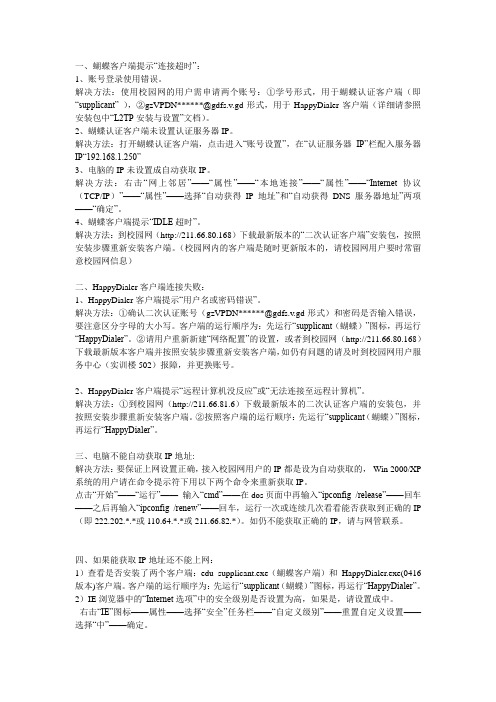
一、蝴蝶客户端提示“连接超时”:1、账号登录使用错误。
解决方法:使用校园网的用户需申请两个账号:①学号形式,用于蝴蝶认证客户端(即“supplicant” ),②gzVPDN******@gdfs.v.gd形式,用于HappyDialer客户端(详细请参照安装包中“L2TP安装与设置”文档)。
2、蝴蝶认证客户端未设置认证服务器IP。
解决方法:打开蝴蝶认证客户端,点击进入“账号设置”,在“认证服务器IP”栏配入服务器IP“192.168.1.250”3、电脑的IP未设置成自动获取IP。
解决方法:右击“网上邻居”——“属性”——“本地连接”——“属性”——“Internet协议(TCP/IP)”——“属性”——选择“自动获得IP地址”和“自动获得DNS服务器地址”两项——“确定”。
4、蝴蝶客户端提示“IDLE超时”。
解决方法:到校园网(http://211.66.80.168)下载最新版本的“二次认证客户端”安装包,按照安装步骤重新安装客户端。
(校园网内的客户端是随时更新版本的,请校园网用户要时常留意校园网信息)二、HappyDialer客户端连接失败:1、HappyDialer客户端提示“用户名或密码错误”。
解决方法:①确认二次认证账号(gzVPDN******@gdfs.v.gd形式)和密码是否输入错误,要注意区分字母的大小写。
客户端的运行顺序为:先运行“supplicant(蝴蝶)”图标,再运行“HappyDialer”。
②请用户重新新建“网络配置”的设置,或者到校园网(http://211.66.80.168)下载最新版本客户端并按照安装步骤重新安装客户端,如仍有问题的请及时到校园网用户服务中心(实训楼502)报障,并更换账号。
2、HappyDialer客户端提示“远程计算机没反应”或“无法连接至远程计算机”。
解决方法:①到校园网(http://211.66.81.6)下载最新版本的二次认证客户端的安装包,并按照安装步骤重新安装客户端。
专升本报名系统故障解决

专升本报名系统故障解决尊敬的用户:感谢您选择我们的专升本报名系统。
为了给您提供更好的服务,我们特意编写本文,详细解决了可能出现的故障及其解决方法。
请您仔细阅读以下内容,以便顺利完成报名流程。
一、系统无法打开的解决方法如果您在使用专升本报名系统时遇到无法打开的情况,可能的原因及解决方法如下:1. 网络连接问题:请检查您的网络连接是否正常。
可以尝试重新启动电脑或更换网络环境,如使用移动数据网络或连接其他Wi-Fi网络。
2. 浏览器兼容性问题:专升本报名系统支持主流的浏览器,如Chrome、Firefox、Safari等。
如果您使用的浏览器版本过低或非主流浏览器,请升级至最新版本或更换其他兼容的浏览器。
二、登录账号出现问题的解决方法如果您在登录账号时遇到问题,比如无法记住密码、账号被锁定等情况,您可以根据以下解决方法进行操作:1. 忘记密码:在登录页面点击“忘记密码”链接,按照系统提示进行密码重置操作。
通常,我们会发送一封包含密码重置链接的电子邮件到您注册时提供的邮箱地址,请及时查收邮件并重置密码。
2. 账号被锁定:如果您多次输入错误密码导致账号被锁定,请尝试使用密码重置功能或联系系统管理员解锁账号。
请注意避免频繁输入错误密码,以免导致账号被临时封锁。
三、报名信息填写错误的处理措施如果您在填写报名信息时发现填写错误,可按照以下方法进行更正:1. 基本信息错误:在报名系统中找到相应的个人信息修改入口,根据系统提示修改您的姓名、性别、身份证号等基本信息。
2. 教育经历错误:对于填写错误的教育经历,您可以联系系统管理员进行修改。
务必提供准确的学校名称、入学时间、专业等信息,以便管理员快速找到并修改错误信息。
3. 图片上传错误:如您在上传照片时遇到问题,请确保上传的照片符合系统要求,如格式、大小、背景等。
如果仍然无法上传成功,请尝试使用其他图片并检查网络连接是否稳定。
四、支付问题的解决方法如果您在支付报名费用时遇到问题,可以参考以下解决方法:1. 支付页面无法加载:请检查您的网络连接是否正常,尝试刷新页面或更换浏览器进行支付。
错误分析报告
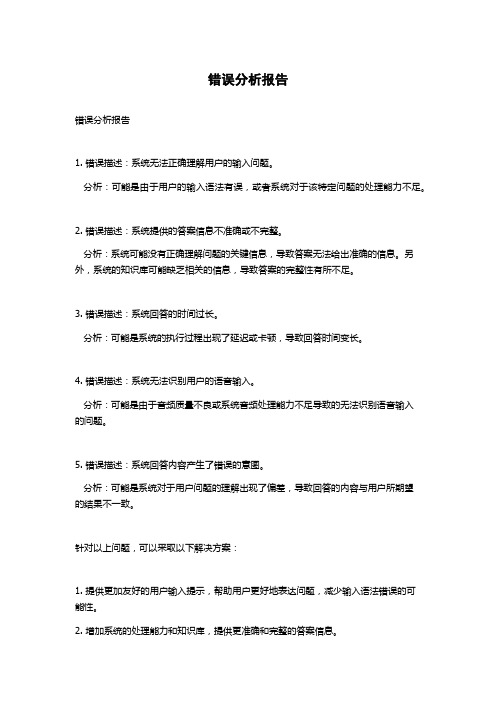
错误分析报告
错误分析报告
1. 错误描述:系统无法正确理解用户的输入问题。
分析:可能是由于用户的输入语法有误,或者系统对于该特定问题的处理能力不足。
2. 错误描述:系统提供的答案信息不准确或不完整。
分析:系统可能没有正确理解问题的关键信息,导致答案无法给出准确的信息。
另外,系统的知识库可能缺乏相关的信息,导致答案的完整性有所不足。
3. 错误描述:系统回答的时间过长。
分析:可能是系统的执行过程出现了延迟或卡顿,导致回答时间变长。
4. 错误描述:系统无法识别用户的语音输入。
分析:可能是由于音频质量不良或系统音频处理能力不足导致的无法识别语音输入
的问题。
5. 错误描述:系统回答内容产生了错误的意图。
分析:可能是系统对于用户问题的理解出现了偏差,导致回答的内容与用户所期望
的结果不一致。
针对以上问题,可以采取以下解决方案:
1. 提供更加友好的用户输入提示,帮助用户更好地表达问题,减少输入语法错误的可
能性。
2. 增加系统的处理能力和知识库,提供更准确和完整的答案信息。
3. 优化系统执行过程,提高回答速度,减少用户等待时间。
4. 改进语音识别技术,提高对语音输入的准确性和识别率。
5. 加强对用户问题的理解和意图识别,确保回答的内容与用户期望一致。
通过以上改进措施,可以提高系统的性能和准确性,提供更好的用户体验。
统考考试常见问题

统考考试常见问题请提前30分钟登录考试系统查看考试信息,不要过早登录。
一、登录1 .考生端显示乱码。
此问题为考生本地电脑网络问题,且考生设备内有缓存,需要优化加个插件下载到本地。
考生关闭客户端,恢复网络后重新登录正常。
2 .考生登录后,界面提示“网络似乎出了点问题”。
此问题为考生本地网络不稳定,瞬间断网造成。
考生考试机恢复网络后即可正常登录。
3 .考试机启动“客户端正在初始化配置,请耐心等候”,提示如图。
此问题为考生本地硬件环境引起,重启电脑后网卡自动修复即可正常登录考试。
4 .考生进行人脸识别后,点“开始答题”又跳到人脸识别界面进行人脸识别。
此问题为考生本地考试系统文件丢失,需要考生重新安装客户端,或者启用备用电脑。
5 .模拟考试时正常,正式考试进入不了,重新安装后一直网络重新加载进不去。
此问题为考生本地网络不稳定导致;建议尝试刷新,或者更换网络较好的环境。
6 .人脸识别一直提示识别中,重启,重新下载客户端还不行。
此问题为考生设备中的其他软件干扰考试系统正常加载或者运行,建议启用备用考试设备。
二、考试L考试界面显示“保存失败”或“提交试卷失败”问题。
此问题为考生本地网络不稳定,瞬间断网造成的;刷新页面,网络恢复,可正常保存。
2 .答案没保存考试过程中,考生要随时保存自己的答题结果。
如果因考生考试期间断网或者提交操作有误,影响答案保存,以系统显示的考生提交答题结果为准。
3 .考生答题过程中出现“客户端正在初始化配置,请耐心等候」此问题为考生本地网络不稳定造成的,点击“退出”后,继续作答。
4 .考试过程中无法切换输入法。
此问题为考生不熟悉输入法快捷键切换造成的;由于本次考试系统进入考试界面后是全屏操作,所以考生必须提前熟悉考试电脑的各种输入法。
5 .考试没显示“开始答题”按钮。
此问题为考生本地网络不稳定,建议考生刷新,正常显示“开始作答”之后,继续作答。
软件使用常见错误与解决方法总结

软件使用常见错误与解决方法总结第一章:常见错误及其解决方法在日常的软件使用中,我们经常会遇到一些错误和问题。
本章将就几个较常见的错误进行总结,并提供相应的解决方法。
1. 程序无法启动有时候我们在打开软件时会遇到程序无法启动的情况。
这可能是因为程序文件损坏或缺失导致的。
解决这个问题的方法是重新安装软件,或者检查并修复损坏的程序文件。
2. 程序崩溃或反应缓慢软件的崩溃或反应缓慢是我们经常遇到的问题之一。
这可能是由于程序代码bug或操作系统不稳定引起的。
解决这个问题的方法是更新软件版本,或者重启电脑以清除内存,同时确保操作系统和硬件设备都是兼容的。
3. 数据丢失或损坏在使用软件进行数据处理时,有时会出现数据丢失或损坏的情况。
这可能是由于操作不当、磁盘故障或网络连接问题导致的。
解决这个问题的方法是定期备份数据,并确保硬件设备和网络连接正常,同时也要注意保存数据时遵循操作规范。
第二章:常见办公软件错误与解决方法办公软件是我们日常工作中经常使用的工具。
本章将就常见的办公软件错误进行总结,并提供相应的解决方法。
1. Microsoft Office无法打开文档有时我们在打开Microsoft Office文档时会遇到无法打开的情况。
这可能是由于文档损坏或兼容性问题导致的。
解决这个问题的方法是尝试使用其他软件打开文档,或者尝试将文档保存为其他格式再打开。
2. Excel公式计算错误在使用Excel进行数据处理时,有时候公式计算结果与预期不符。
这可能是由于公式错误或单元格格式不匹配导致的。
解决这个问题的方法是仔细检查公式的语法和输入的数据格式,确保正确无误。
3. PowerPoint演示文稿无法播放在进行演示时,有时候我们会遇到PowerPoint演示文稿无法播放的情况。
这可能是由于媒体链接丢失或幻灯片布局错误导致的。
解决这个问题的方法是重新插入媒体文件或重新设计幻灯片布局。
第三章:常见设计软件错误与解决方法设计软件是设计师们经常使用的工具。
正式考试在进行数据校验(阅卷)及成绩上传时出现的几种问题的解决方法
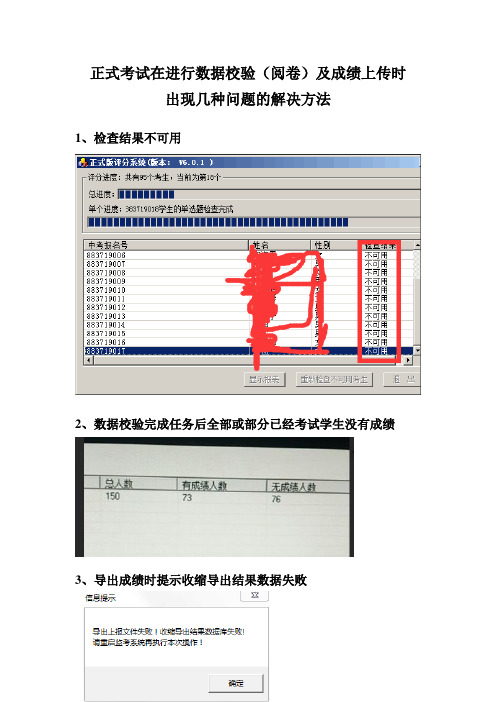
正式考试在进行数据校验(阅卷)及成绩上传时
出现几种问题的解决方法
1、检查结果不可用
2、数据校验完成任务后全部或部分已经考试学生没有成绩
3、导出成绩时提示收缩导出结果数据失败
重要:出现以上问题时,首先要做好监考端的数据备份。
不能初始化监考端及考生端,不能重装监考端,否则考试结果数据会丢失。
一、出现以上问题的原因
监考端环境问题,一般是office 2003不正常造成的。
二、解决方法
方法一、使用群文件中的office检查与修复工具进行修复。
修复不了就卸载监考机上安装的所有office 软件,重新安装完整版office 2003。
方法二、
如果方法一不能解决,可采取这个的方法。
1、以管理员身份登录监考端
2、进行备份操作
备份结果:生成一个数据备份文件夹,文件夹名称包含备份的时间
3、将备份文件夹复制到一台能正常校验数据的电脑上(可以发给其他学校老师帮忙校验数据),在监考端进行还原操作。
注意:进行还原操作的监考端如果进行了考试,在没有完成成绩上报前(或数据备份前),严禁还原操作!
4、数据校验
三、预防
在练习模式下,在监考端运行考生端程序进行练习,并正常阅卷、交卷,说明监考端没问题
4、导出上报文件夹后进行成绩上报时提示“请检查网络是否连通!
原
因:
可
能
是
网络问题
解决:将导出文件夹传给其他学校老师,请他帮忙上报。
各学习中心及函授站老师关于线上考试安装包安装的常见问题

各学习中心及函授站老师关于线上考试安装包安装的常见问题及解决办法如下:
1、考试过程中相关问题汇总
①压缩包未解压
当从压缩包中直接点开“examClient.exe”文件时,会提示不是有效程序;这种情况多出现在window10操作系统中。
应对情况,只需要将下载的压缩包解压,然后对照考生操作手册进行即可。
②操作系统不正确
考试系统只支持windows7级以上版本的windows系统,包括win7、win8、win10系统,不支持windowsXP系统、苹果os系统。
③网络受限
当点开考生软件系统时,如果提示“timeouts”(系统超时)时,即表示本地网络受限制。
需要检查本地网络总出口是否有流量、网站、IP等限制设置,如果电脑可以连接无线网络,可以尝试连接手机热点,检测是否能正常打开。
④杀毒软件的问题
在开始考试前,需要将杀毒软件关掉,以免软件防御度调的过高时,将考试程序当成病毒隔离删除。
1 / 1。
郑州大学远程教育论文及考试常见问题

1、论文已经提交,但是没有申请答辩,如果想申请学位,是否可以申请延长半年时间毕业,重新写论文申请答辩,申请学位?可以。
但是学生需要提交延长半年时间毕业的申请,以纸质形式提交申请,附身份证复印件,交所在学习中心,由学习中心负责人签名,盖远程教育学院章,交到考务部。
申请时写明:学号、姓名、专业、所在学习中心、身份证号、原因(由于论文已交,但是没有参加答辩,想申请学位,特申请取消上次论文成绩,延长半年时间毕业)。
(论文成绩通过后,考务部要把成绩报到学工部,之后进入毕业环节,11月份毕业论文答辩时,毕业证已经发放,就不能再参加答辩,只要学生提出延长毕业时间申请,取消上次论文成绩,就可以重新写论文。
主要在考务部)2、参加过毕业论文答辩的学生若有课程未通过如何处理?需在课程考试通过后方可毕业,其他手续也无需再办理。
3、考试不过怎么办?如何进行课程补考?在学院规定的学习期限内,考生对成绩不及格的课程或对成绩不满意的课程,均可预约参加考试。
4、师范类专业毕业后,毕业证是否可以用来考去教师资格证?不可以。
郑大远程教育师范类专业是为有教师资格证的教师提升学历而设的,不能用于考取教师资格证免理论考试等用途。
所学课程也不能在资格证考试时作为免考相关科目的条件。
5、需要报考那几门统考科目?一年几次?非英语专业(含英语教育专业)的学生报考:大学英语B、计算机应用基础;英语专业的学生报考:大学英语A、计算机应用基础。
统考一般每年组织四次,学生在学习期限内均可提前报名参加考试。
考试形式为机试。
2010 年的统考计划安排 3 次,分别在 4 月、9 月和12 月进行。
注意:需要提前报名。
由于考场座位有限,请在每次报名开始后抓紧时间报名,以免错过考试时间影响毕业。
6、统考如何报名及注册信息忘记怎么办?1、考生注册统考首次报名时考生需登陆“考生个人信息管理系统”,按照系统提示完成考生个人信息注册(注:所属院校均选择郑州大学,已注册过的学生不用再次注册)。
校园客户端问题总结及解决方案

校园网客户端问题总结及解决方案问题1:电脑网络电缆显示没接好可能原因:1、没接网线2、网卡有问题解决方法:尝试更换舍友能正常上网的网线与网卡问题2:提示网络上有重名可能原因:计算机名和连接在网络上的计算机同名解决方法:修改计算机名可以解决(我的电脑→属性→计算机名→更改)问题:开机后显示自动重启对话框.可能原因:可能中了冲击波,振荡波等病毒.解决办法:用户可先断开本机与网络的物理连接(即断开网线),然后在本机上进行杀毒,待清除完病毒后再上网。
问题3:提示认证客户端重启可能原因:1、刚安装好的客户端,由于服务没有启动,所以会提示重启来生效。
2、一般出现于使用低版本客户端。
出现此问题的原因主要是由于客户端服务RJ Supplicant Service未能正常安装或启动.解决办法:1、在系统服务中找到RJ Supplicant Service服务,将服务启动并将属性设置成自动,有些杀毒软件或防火墙软件可能会阻止该服务自动启动,需要设置为允许。
操作步骤是:右击“我的电脑”—-选择“管理"--选择“服务和应用程序”——选择“服务”——找到“Supplicant Service"这一项,右击选择启动,并将属性修改为自动启动。
然后关闭、打开锐捷试试。
2、在。
cn网站下载高版本的客户端。
把低版本的客户端卸载干净,重新安装。
问题4:客户端一运行即消失的故障故障原因:如果用户的电脑设置了多个DNS或多个IP地址及系统里有system32.exe这个进程,可能是木马进程序,有可能伪装成其它的名字的话,会导致以上故障。
解决办法:正确设置IP地址(只设置网络中心提供的地址)及DNS地址。
问题5:IP与其他网络中其他地址有冲突可能原因:IP和其他用户相同,产生冲突而影响上网解决方法:可以尝试多认证几次问题6:客户端提示初始化网卡信息失败可能原因:电脑有多个网卡信息。
解决方法:禁用掉无用的网卡,特别注意,很多笔记本电脑带无线网卡,一定要禁用掉.问题7:客户端安装过程中提示:”内部故障错误号码:0x80040707”,客户端安装失败问题分析:这是由于windows注册表被破坏导致,锐捷客户端文件缺失问题解决:请下载repaire。
郑州大学远程教育考试常见问题有哪些?

郑州大学远程教育考试常见问题解析:郑州大学远程教育学院成立于2001 年6 月,起初具有教学管理、技术管理与服务职能。
2002 年2 月,经教育部批准,郑州大学成为国家开展现代远程教育的68 所试点高校之一,也是河南省仅有的试点学校。
学院以校内远程教学为起点,以数个社会热门专业为重点,以河南省教育科研网高速主干网为主要依托,以实时交互式教学与非实时课件点播教学为主、以传统教学方式为辅,开展学历学位教育及非学历教育,构筑河南省及郑州大学的终身教育体系,提高全民科技、文化素质。
郑州大学远程教育考试常见问题解析:问:郑大远程教育学院成绩是怎么划分的?答:学生每门课程的考试成绩,由课程结业考试、完成在线测试、上网点播课件、综合考评四部分组成。
其中:课程结业成绩占50%,在线测试占30%,点播课件占10%,综合考评占10%。
问:郑大远程教育是如何计分的?答:郑大远程考试成绩采用百分制或五级制记分方法。
百分制与五级制的换算标准为:90 分及以上为优秀,80-89 分为良好,70-79分为中等,60-69 分为及格,60 分以下为不及格。
问:郑大远程教育毕业证丢失能否办理?答:毕业证书如有丢失,一律不予补办,按照全国和学校有关规定,办理毕业证明书。
问:郑大远程教育课程是什么划分的?答:现代远程教育各专业教学计划所列的课程,分为以下四种类型:1、共修课:指公共英语、计算机应用基础、政治理论、思想道德修养等课程;2、专业主干课:保证专业培养目标和毕业生基本培养规格,要求学生必须掌握的基本理论、基本知识、基本技能的课程;3、专业课:根据专业培养目标,确定的专业基础课程、专业课程、教学实践环节(实习、实验或毕业论文)等;4、选修课:为扩大学生知识面,全面提高学生的综合素质,根据学生本人的兴趣和爱好,任意选修的专业课、跨专业的课程。
报名时间:即日起开始报名,早9:00-晚18:00;周六日均可。
校园网客户端常见问题以及解决方法(图文)

客户端常见问题解决方法输入操作故障描述故障原因登陆客户端显示“登陆超时失败”或“端口被占用”1用户电脑开启了个人防火墙,包括XP操作系统的防火墙,将客户端所用的UDP 61440端口屏蔽了,可关闭防火墙或在防火墙内设置允许UDP 61440端口通过的策略来解决;2 如果客户端是属于防代理客户端,请检查客户端软件安装目录底下是否存在TCPIPDOG.DLL文件,若文件已经不存在,请重新安装客户端;3是因为客户端的注册表文件与KV2004的注册表文件冲突,造成端口冲突,需要升级到新版本的客户端,(3.07)以上客户端版本已解决该问题;4驱逐舰,安全卫士360,卡巴斯基,国外的一些防木马软件等有可能误报我们的客户端为木马或者病毒,把TCPIPDOG.DLL删除;解决办法需要重新安装客户端软件;没有开防火墙,但每次登陆均显示“登陆超时失败”1 用户电脑与接入服务器无法通讯,现象为无法ping通接入服务器地址,请用户检查网络连接与网络设置。
2 内网中了ARP欺骗病毒,也会导致登陆不成功,解决方法:除了清除内网的ARP病毒外,还可以升级到 3.39版本客户端(实现登陆成功后自动绑定网关MAC地址),来解决;客户端正确输入帐号和密码后,登陆时出现提示code(21),不能正常上网;或者登陆客户端时候“提示客户端需要升级”,不能正常上网1、因为(code21)在我方客户端内部代码信息提示为: ”防代理功能失效,需要升级客户端软件!”, 如果存在部分用户恶意破解客户端软件,或者使用破解3.07以下版本的方法来破解现有客户端的话,就会引起该故障;2、其他软件无意中把我们客户端所写的注册表破坏,原理同上,目前我方测试部正在尽可能地收集更多的用户信息,以确认问题的根源;3、在客户端首次安装后,第一次运行或者用户手工修改了网络属性(IP 掩码,网关,DNS等) 的时候,我方客户端都会提示需要重启电脑;如果用户没有重启电脑,也将有类似的现状出现;4、另外部分用户使用的客户端版本过低(2.97以下等等),有部分运营商做了强制升级方案的,也会报code(21)故障,该故障是正常现象,可以建议用户和运营商联系取得客户端升级安装包重新安装解决;备注:确认用户的客户端版本是否是防代理版本的方法是检查用户的客户端安装目录底下是否有TcpIpDog.dll文件存在。
在线考试常见问题及解决办法
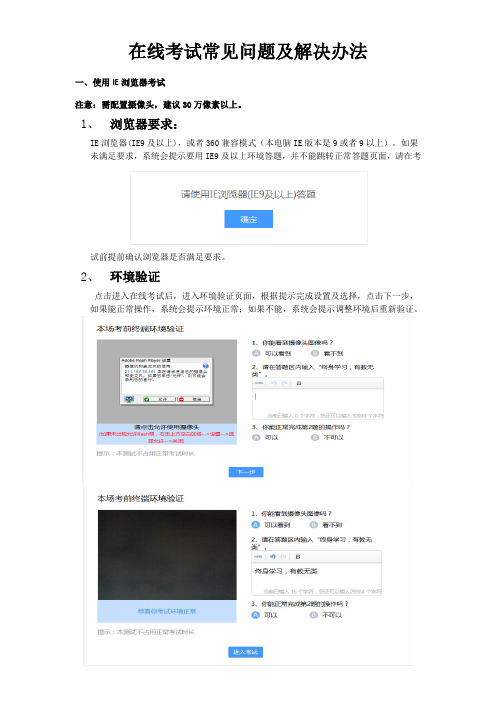
在线考试常见问题及解决办法一、使用IE浏览器考试注意:需配置摄像头,建议30万像素以上。
1、浏览器要求:IE浏览器(IE9及以上),或者360兼容模式(本电脑IE版本是9或者9以上)。
如果未满足要求,系统会提示要用IE9及以上环境答题,并不能跳转正常答题页面,请在考试前提前确认浏览器是否满足要求。
2、环境验证点击进入在线考试后,进入环境验证页面,根据提示完成设置及选择,点击下一步,如果能正常操作,系统会提示环境正常;如果不能,系统会提示调整环境后重新验证。
3、拍照检验完成环境验证后,进入拍照检验,根据提示进行拍照校验,系统会根据人脸识别结果提示是否验证通过。
通过验证后考生即可正常作答;答题过程中,系统会不定时进行拍照,并与学生存档照片进行比对;答题完成后提交答案时,系统也会提示进行拍照校验,校验通过后,提交成功。
二、苹果操作系统使用firefox浏览器考试1、安装firefox浏览器,按照下面截图添加组件,选择Windows/IE11模式运行(如果摄像头位置不显示,需要安装flash插件)三、在线考试常见问题及解决办法1、无法打开考试页面,报错保证业务平台用户正常,且其他功能正常,保证用户状态为最新,重新从业务平台点击进入考试,跳转到考试页面2、无法显示题目刷新页面,或者重新跳转3、无法显示摄像头图像保证摄像头驱动安装正常,能正常使用;使用浏览器为IE9以上版本,或安装IE9以上版本环境下的360浏览器兼容模式。
刷新页面,等到页面加载完全后,如未能显示图像,右键点击空白图像选择“设置”,再选择允许,摄像头将正常工作。
4、题目能出来,但是无法点击选项进行答题重新刷新页面,等页面加载完成后再做答5、不显示提交考试按钮刷新页面,等到页面加载完全。
请在计时考试过程中,不要离开考试页面,一直到做答完毕后提交试卷,中途离开考试页面,倒计时完成后将自动提交试卷。
第三章疑难解答

全国网络学院统考练习系统用户手册第三章疑难解答1、统考练习系统登录时,IE浏览器提示“该页无法显示……”或是提示“无法找到网页……”等现象?原因分析:Web服务没有配置好或服务没有启动,或是访问地址、端口不对解决办法:运行考试练习系统服务器的Restart Service功能,或重新启动考试练习系统;如果不行,请重新安装全国网络学院统考练习系统。
2、统考练习系统登录总是提示安全警告,无法下载控件?原因分析:可能是操作系统安装了安全软件和网页拦截软件,以及IE安全权限过高导致解决办法:卸载操作系统上的上网助手、3721等网页拦截软件,做好系统安全软件和防火墙规则,允许对外访问的完全权限并允许文件下载和注册表注册。
修改IE的安全权限,允许控件下载、跨域数据交换、文件下载等等。
3、选择题一选择答案即出错?原因分析:控件MsAdo15.dll的版本不符解决办法:注册“系统盘符:\Program Files\Common Files\System\ado”下的MsAdo15.Dll;如果在该地址下没有该控件或注册了也没能解决问题,查找该机房的该控件的所有版本,逐一替换直到问题解决(比如:如果同一机房中有其它可以正常考试的机器可以把它的MsAdo15.Dll替换不能用的机器上的该文件)。
4、题目无法显示?原因分析:控件Richtx32.ocx没注册成功解决办法:在操作系统中查找该文件,然后使用regsvr32命令进行注册。
使用方法:在“开始”菜单“运行”中,输入:regsvr32 [file];此处[file]为文件绝对路径。
5、在进入考试系统的过程中出现IE非法操作对话框?原因分析:病毒破坏IE解决办法:请使用杀毒软件最新病毒库进行病毒查杀。
6、计算机成功进入考试系统后会自动退出考试系统?原因分析:IE缓存信息影响,或杀毒软件脚本监控导致解决办法:清空IE缓存信息,去掉网页脚本监控;如果仍然不行,请将硬盘根目录下的wysoft目录下的exec删除后重新进入系统。
- 1、下载文档前请自行甄别文档内容的完整性,平台不提供额外的编辑、内容补充、找答案等附加服务。
- 2、"仅部分预览"的文档,不可在线预览部分如存在完整性等问题,可反馈申请退款(可完整预览的文档不适用该条件!)。
- 3、如文档侵犯您的权益,请联系客服反馈,我们会尽快为您处理(人工客服工作时间:9:00-18:30)。
考试客户端常见问题说明
考试客户端
常见问题说明
郑州大学现代远程教育学院福建榕基软件股份有限公司
1.1 客户端对操作系统和浏览器的兼容问题
新版考试客户端支持Windows 7 及以上,不支持XP系统。
第一次安装客户端时,需要使用IE浏览器登陆支撑平台,进入网上考试的考试客户端页面,点【登陆】按钮进行下载安装。
安装完成以后,系统会自动在电脑系统桌面上生成一个“郑州大
学现代远程教育网上考试客户端”的快捷方式,以后登陆考试系统,直接点击该桌面图标即可进行登陆。
1.2 网络不通时导致的安装中断问题
在第一次点击【登陆】按钮进行下载安装客户端的过程中,当出现如下界面提示时表示网络不通:
检查并恢复网络正常连接后,再重新点击【登陆】按钮进行下载安装。
1.3 缺少.net语言包导致的安装中断问题
在第一次安装客户端过程中,如果出现如下界面时表示缺少.net 语言安装包:
此时,点【确定】按钮关掉安装页面,登陆支撑平台,进入网上考试的考试客户端页面,下载“Microsoft .Net Framework 4.0”,下载完成后对下载的压缩文件进行解压、安装。
然后重新点【登陆】按钮重新进行下载安装客户端。
1.4 客户端安装文件可能损坏时的报错问题
当第一次点【登陆】进行下载安装客户端时出现如下界面或不能自动下载安装客户端时:
可以登陆支撑平台,进入网上考试的考试客户端页面,点击“考试客户端安装包下载”,进行手工下载,下载完后进行解压、安装。
1.5 网络不通造成的登陆报错
登陆考试客户端时,如果出现如下界面说明网络发生故障异常:
检查并恢复网络正常后,再重新登陆考试客户端。
1.6二次验证不显示绿框或提示“找不到指定模块”的问题
进入第二次验证时,如果只有一个红色框,没有出现绿色框时,说明电脑操作系统本身缺少Vc++运行库,如下图所示:
或则进行第二次验证时,弹出如下图的提示时,也是说明电脑操作系统本身缺少Vc++运行库:
此时,请先关掉客户端登陆窗口,登陆支撑平台,进入网上考试的考试客户端页面,下载“vc++运行库安装包”,下载完成后对下载的压缩文件进行解压、安装。
安装完成后,再登陆考试客户端时,二次验证的页面如下图时为正常:
1.7登陆已停用的老客户端而显示的报错
登陆客户端出现如下界面时说明登陆的是2018年春季考试时的老客户端,此版本已停用,可卸载,并重新安装登陆新版客户端:
1.8缺少原始图片而导致的验证报错问题
登陆客户端出现如下界面时,说明没有信息采集图片,需要进行申诉:。
